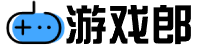Fiddler是一种用于HTTP调试的网络代理工具,也可以用于模拟器的设置。默认情况下,Fiddler使用本地代理服务器IP地址为127.0.0.1,端口号为8888。如果需要使用其它端口号,可以在Fiddler菜单栏中选择"Tools"->"Options"->"Connections",修改端口号。通过上述步骤,你可以配置和使用Fiddler来捕获和修改模拟器的网络流量。

Fiddler是一种用于HTTP调试的网络代理工具,也可以用于模拟器的设置。以下是Fiddler的配置和使用教程:
1. 下载和安装Fiddler:你可以从Fiddler官方网站(https://www.telerik.com/fiddler)上下载Fiddler,并按照安装向导进行安装。
2. 启动Fiddler:安装完成后,在开始菜单中找到Fiddler并运行它。
3. 配置模拟器代理:如果你的模拟器支持代理设置,打开模拟器的网络设置,并将代理服务器设置为Fiddler的地址。默认情况下,Fiddler使用本地代理服务器IP地址为127.0.0.1,端口号为8888。如果需要使用其它端口号,可以在Fiddler菜单栏中选择"Tools" -> "Options" -> "Connections",修改端口号。
4. 启用HTTPS拦截:如果需要拦截HTTPS流量,在Fiddler中选择"Tools" -> "Options" -> "HTTPS",勾选"Decrypt HTTPS traffic"选项。
5. 开始捕获流量:在Fiddler界面中,你会看到捕获到的HTTP请求和响应。你可以在"Web Sessions"选项卡中查看所有的请求和响应信息。
6. 修改或模拟请求:你可以选择特定的请求,右键点击并选择"Tamper",然后进行修改或模拟请求。你还可以使用Fiddler提供的一些工具,如"Composer"来手动创建请求。
7. 导出流量:如果需要将捕获到的流量导出,你可以选择特定的请求,右键点击并选择"Save",然后选择导出的格式。
8. 使用Fiddler脚本:Fiddler还提供了自定义脚本的功能,你可以使用Fiddler脚本修改请求和响应的行为。你可以在Fiddler菜单栏中选择"Rules" -> "Customize Rules"来编辑脚本。
通过上述步骤,你可以配置和使用Fiddler来捕获和修改模拟器的网络流量。这将帮助你进行调试和测试应用程序与服务器之间的通信。